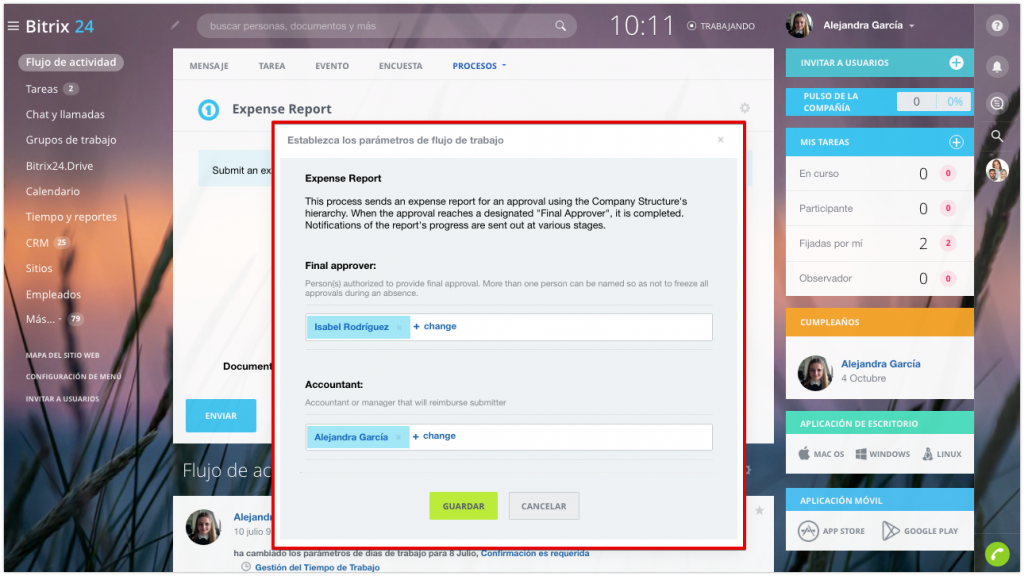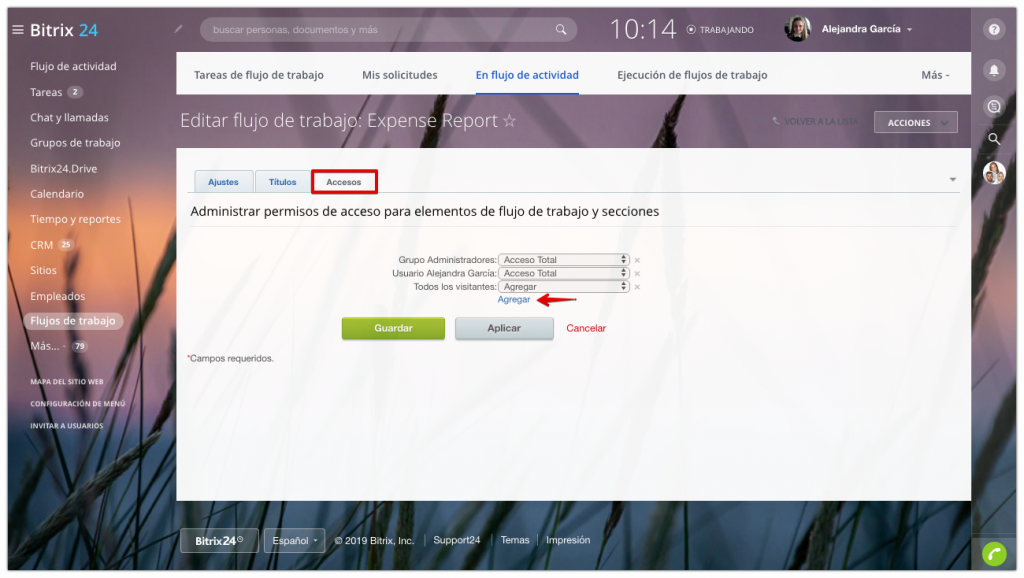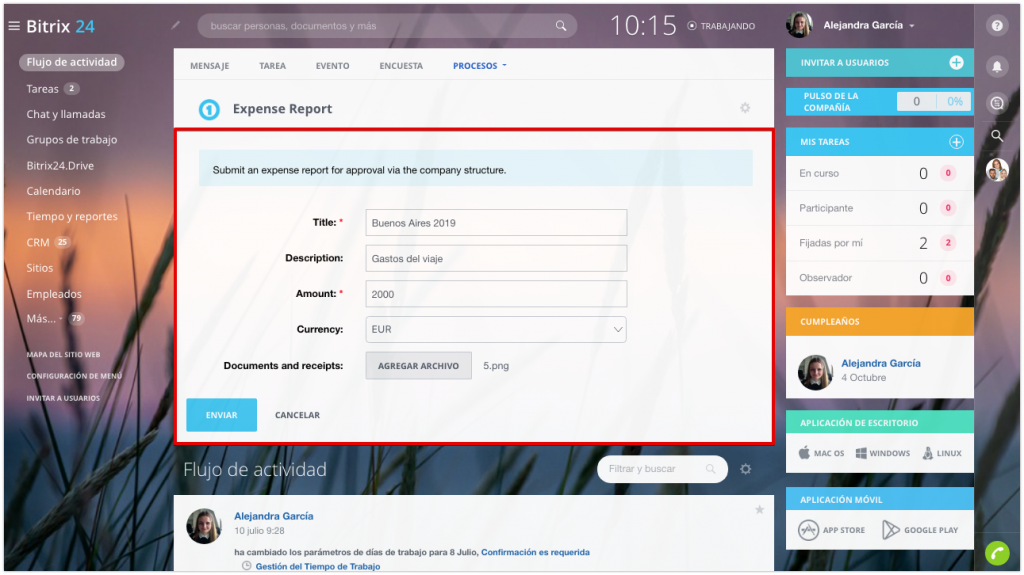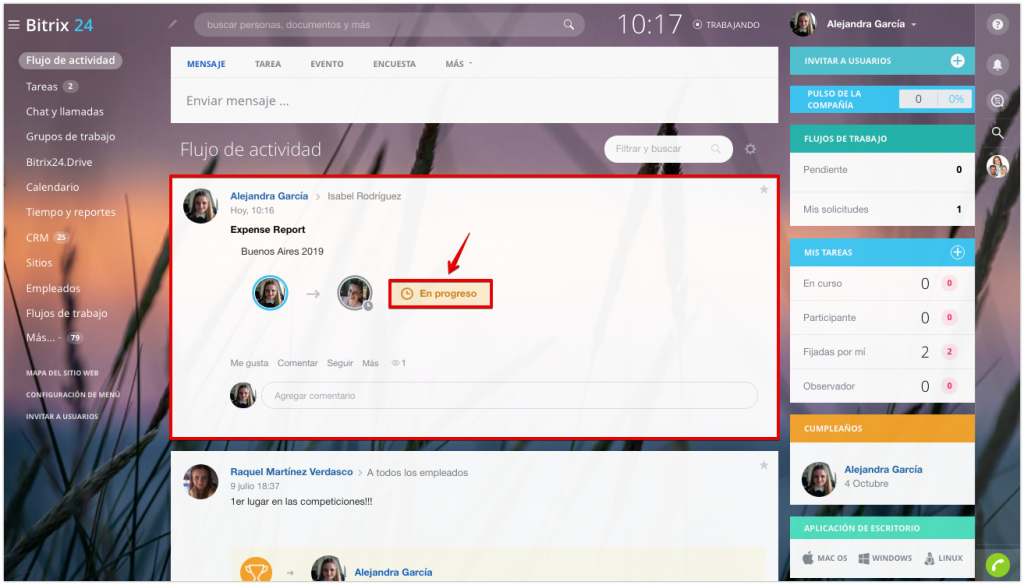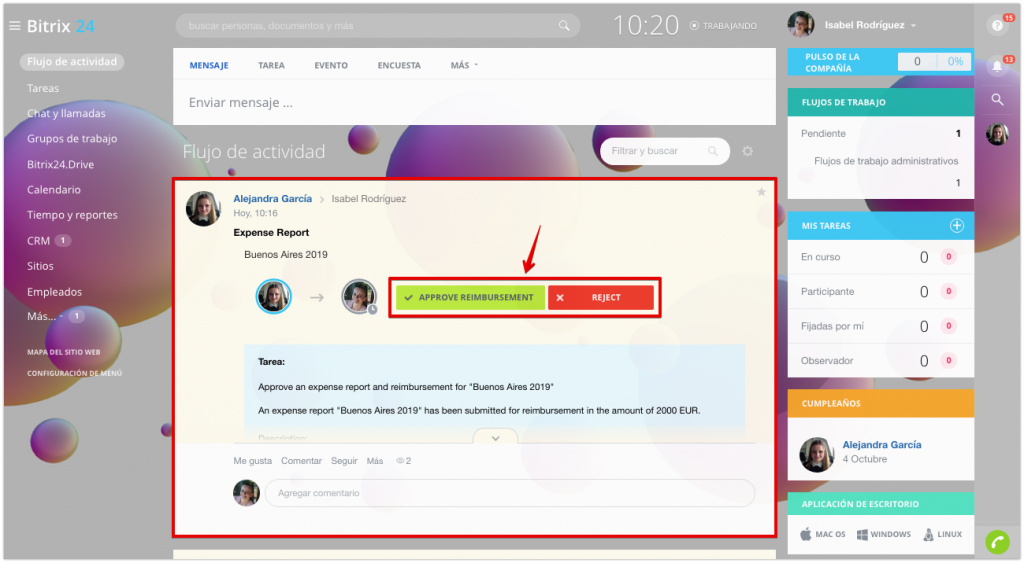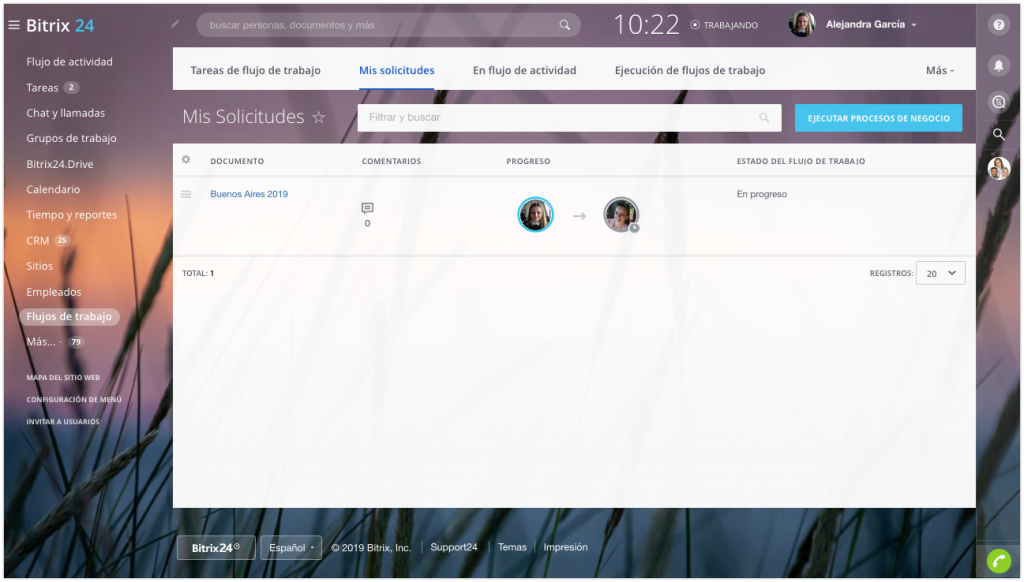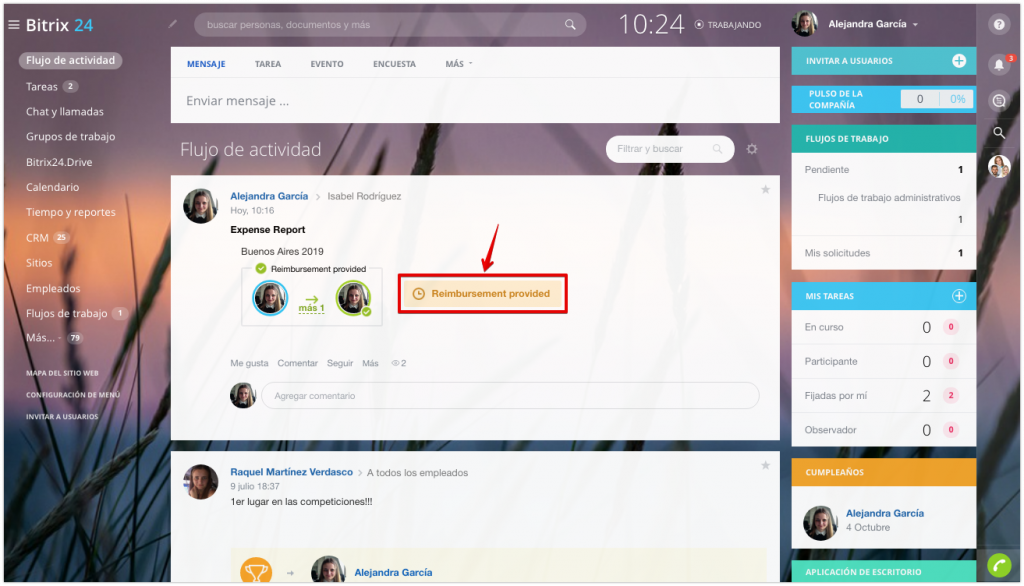Primer lanzamiento y configuración
El flujo de trabajo "Informe de gastos" sirve para enviar un informe de gastos para su aprobación a través de la estructura de la compañía.
Cuando un flujo de trabajo se lanza por primera vez, el sistema le pedirá al administardor que configure los parámetros del mismo.
El administrador de la cuenta de Bitrix24 puede configurar qué flujos de trabajo se mostrarán en el Flujo de actividad, así como establecer los permisos de acceso para los empleados. Además, se puede personalizar el informe editando los títulos y los campos del flujo de trabajo. Para hacerlo, utilice las pestañas de Ajustes, Títulos y Accesos.
Una vez establecidos todos los parámetros del flujo de trabajo, los usuarios de su Bitrix24 pueden lanzarlo.
¿Cómo funciona?
Vaya a la sección de Flujo de actividad > Más > Procesos > Expense report y rellene los campos requeridos.
Al enviar el informe, las actualizaciones de su estado se mostrarán en el flujo de actividad.
El empleado involucrado en la aprobación de su informe de gastos recibirá su solicitud inmediatamente.
Las notificaciones del proceso de aprobación del informe se envían en cada una de las etapas. Finalmente, verá que su informe de gastos está aprobado y tiene el estado "reimbursement provided".